怎么更改电脑屏幕分辨率 Windows10系统如何调整屏幕分辨率设置
更新时间:2024-03-27 12:04:38作者:yang
在使用Windows10系统的电脑时,有时候我们需要调整屏幕分辨率来获得更好的显示效果,要更改电脑屏幕分辨率,我们可以通过简单的操作来进行设置。在Windows10系统中,调整屏幕分辨率可以让我们在不同的显示器上获得更清晰和舒适的显示效果。接下来让我们一起来了解如何在Windows10系统中调整屏幕分辨率设置。
具体方法:
1.首先鼠标右键点击电脑桌面的空白处,再点击“个性化(R)“。
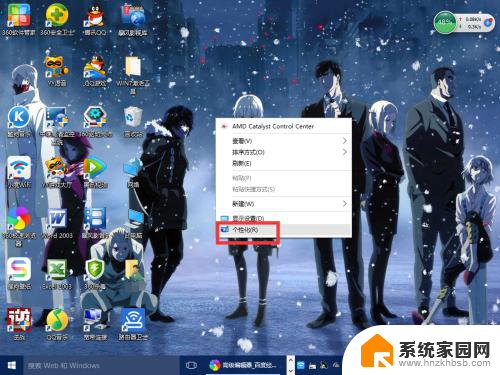
2.【个性化】的窗口页面,点击左上方的”齿轮“。(齿轮:设置)
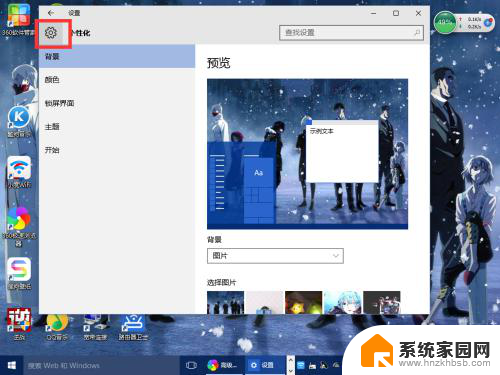
3.【设置】的窗口→[系统]。
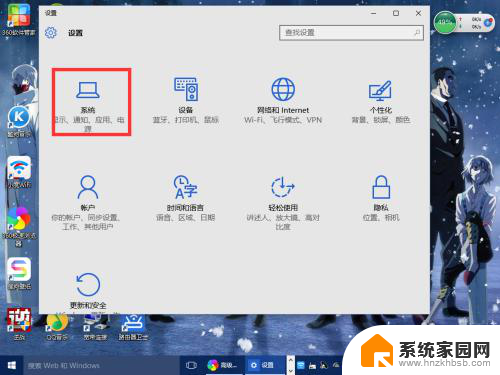
4.【系统】的窗口,选择”显示“这一项。再点击此页面左下方的”高级显示设置“。
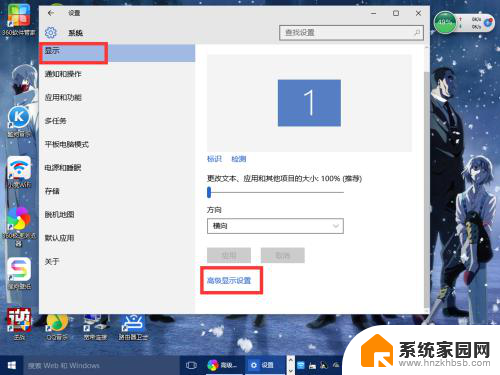
5.【高级显示设置】的窗口,选择一种适宜你电脑屏幕的分辨率。然后点击”应用“。
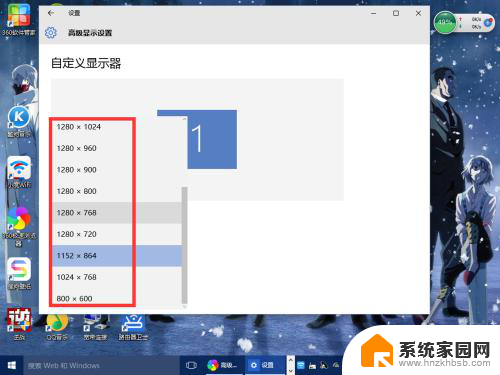
6.最后应用完后,电脑会黑屏一下。然后会显示你调整的分辨率屏幕,如果你觉得还不错就”保留更改“,觉得不好的就还原,重新调整一下适宜的分辨率。
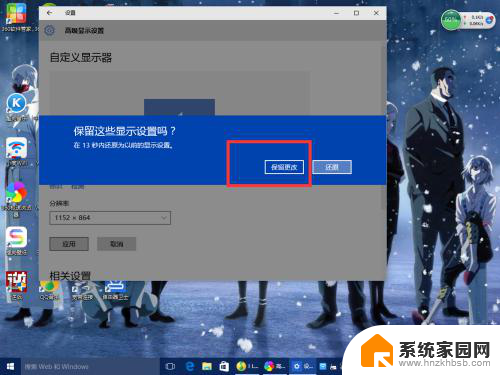
以上就是关于如何更改电脑屏幕分辨率的全部内容,如果有遇到相同情况的用户,可以按照我的方法来解决。
怎么更改电脑屏幕分辨率 Windows10系统如何调整屏幕分辨率设置相关教程
- win10系统怎么调屏幕分辨率 Windows10系统如何调整屏幕分辨率设置
- 如何调电脑屏幕分辨率 Windows10系统如何调整屏幕分辨率设置
- 电脑怎么调分辨率win10 Windows10系统如何调整屏幕分辨率设置
- windows10如何调分辨率 Windows10系统如何调整屏幕分辨率设置
- win10怎么设置高分辨率 Windows10系统如何调整屏幕分辨率大小
- win10系统调分辨率 如何在Windows10系统中调整屏幕分辨率
- 电脑屏幕分辩调整 Windows10系统如何调整屏幕分辨率分配
- win10自动调整分辨率 禁止Windows10系统自动调整屏幕分辨率
- 显示屏的分辨率怎么调1920*1080 Windows10如何将电脑屏幕分辨率设置为1080p
- 电脑屏幕高分辨率 如何在Win10电脑上调整屏幕显示为最高分辨率
- 电脑网络连上但是不能上网 Win10连接网络显示无法连接但能上网的解决方法
- win10无线网密码怎么看 Win10系统如何查看已连接WiFi密码
- win10开始屏幕图标点击没反应 电脑桌面图标点击无反应
- 蓝牙耳机如何配对电脑 win10笔记本电脑蓝牙耳机配对方法
- win10如何打开windows update 怎样设置win10自动更新功能
- 需要系统管理员权限才能删除 Win10删除文件需要管理员权限怎么办
win10系统教程推荐
- 1 win10和win7怎样共享文件夹 Win10局域网共享问题彻底解决方法
- 2 win10设置桌面图标显示 win10桌面图标显示不全
- 3 电脑怎么看fps值 Win10怎么打开游戏fps显示
- 4 笔记本电脑声音驱动 Win10声卡驱动丢失怎么办
- 5 windows查看激活时间 win10系统激活时间怎么看
- 6 点键盘出现各种窗口 如何解决Win10按键盘弹出意外窗口问题
- 7 电脑屏保在哪里调整 Win10屏保设置教程
- 8 电脑连接外部显示器设置 win10笔记本连接外置显示器方法
- 9 win10右键开始菜单没反应 win10开始按钮右键点击没有反应怎么修复
- 10 win10添加中文简体美式键盘 Win10中文输入法添加美式键盘步骤